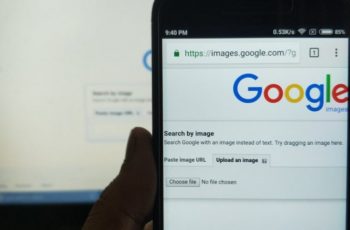
Antes de explicarte cómo buscar por imágenes en Android, me gustaría decirte cómo buscar, al revés, desde un PC. Mientras navegamos por los sitios de redes sociales, vemos toneladas de imágenes todos los días. Y como sabes, los sitios de redes sociales se tratan de compartir imágenes y videos. Es por eso que a veces es difícil encontrar la fuente original de las imágenes y la información relacionada.
Pero al realizar una búsqueda inversa de imágenes en Android, puede encontrar fácilmente consultas de origen y relacionadas. Puede haber muchas razones por las que desea realizar una búsqueda inversa de imágenes. Tal vez quiera averiguar la alta resolución de esa foto, o tal vez quiera saber sobre la persona en la imagen.
Cualquiera que sea el motivo: hay varias formas de realizar una búsqueda inversa de imágenes en computadoras y dispositivos Android. En una computadora, simplemente use el motor de búsqueda de imágenes de Google. Entonces, en un momento les contaré cómo realizar una búsqueda inversa de imágenes en Android.
Si no sabes qué es la búsqueda inversa de imágenes. Normalmente para buscar imágenes ingresamos una consulta (texto relacionado con la imagen) y el buscador muestra toneladas de imágenes. Mientras que en la búsqueda inversa de imágenes, usamos una imagen para conocer la información relacionada con esa imagen.
Buscar imágenes con búsqueda inversa en Android
Uso de la función de búsqueda de imágenes de Chrome
El navegador Chrome para Android tiene una función de búsqueda de imágenes inversa incorporada. Puede invertir la búsqueda de imágenes desde una página web abierta en una pestaña. Pero si tiene una imagen y desea invertir la búsqueda de imágenes, lea aquí para saber cómo hacerlo.
Paso: 1 Abra la página web (que contiene las imágenes en las que desea realizar una búsqueda inversa) en el navegador Chrome.
Paso: 2 Toque y mantenga presionada la imagen durante un segundo y aparecerá un menú con algunas opciones. Elija la opción "Buscar la imagen en Google".
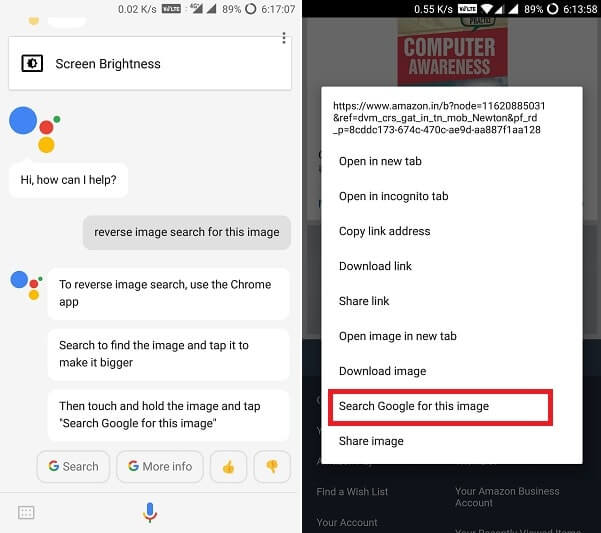
Búsqueda de imágenes con búsqueda inversa - navegador Chrome
En la siguiente pestaña, le mostrará todos los resultados de búsqueda de imágenes inversas. Por ejemplo: si un producto está disponible en un sitio de compras y es caro. Así que simplemente haga una búsqueda inversa de imágenes en Android para encontrar el mismo producto en otros sitios a un precio más bajo.
Uso de la búsqueda de imágenes de Google
El método anterior es un atajo, pero si no está utilizando el navegador Android Chrome y tiene una imagen de búsqueda inversa. Entonces este método es útil para cualquier dispositivo.
Nota: asegúrese de tener una imagen en su dispositivo en la que desea invertir la búsqueda.
Paso: 1 Abra el navegador Chrome en su dispositivo Android, luego abra el motor de búsqueda de Google Imágenes
Paso: 2 Toque el botón de menú (tres puntos) y luego seleccione la opción Solicitar sitio de escritorio. (La función de búsqueda inversa de imágenes solo está disponible para PC, pero activando el modo escritorio puedes acceder a esta función).
Paso: 3 Ahora toque el ícono de la cámara y aparecerá una pequeña ventana emergente. Obtendrá dos opciones para utilizar la función de búsqueda inversa de imágenes.
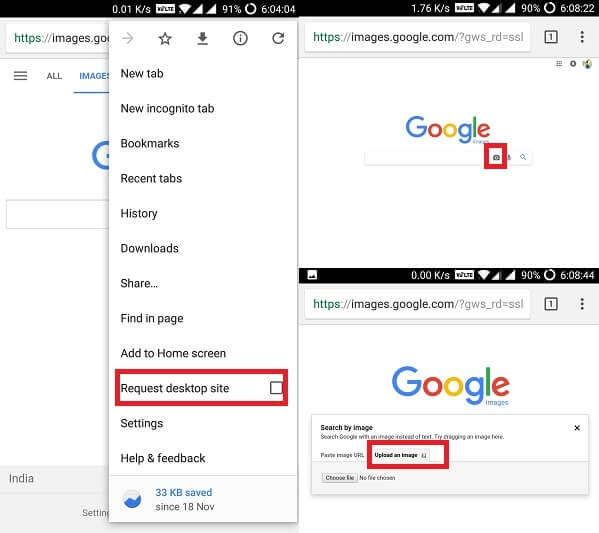
Buscar imágenes con búsqueda inversa en Android - Solicitar sitio de escritorio
Pegar URL de imagen: Si la imagen no está disponible en el dispositivo, simplemente copie la dirección de la imagen y conserve la imagen durante unos segundos. (Solo para dispositivos móviles, en el escritorio, haga clic derecho en la imagen)
Subir una imagen: si tiene una imagen en su dispositivo, toque esta opción y luego seleccione la opción de selección de archivo para cargar una imagen.
Buscar imágenes con el Asistente de Google
El Asistente de Google es uno de los alternativa siri, está disponible en todos los dispositivos Android más recientes.
Viene con una función integrada llamada "lo que hay en mi pantalla". Con esta función, puede pedirle al Asistente de Google cualquier imagen. No funcionará como el motor de búsqueda de Google Imágenes. Pero si desea información rápida sobre alguien, esta función es útil.
Paso: 1 Abra la página web que contiene las imágenes que desea invertir la búsqueda (se puede utilizar cualquier navegador).
Paso: 2 Toque y mantenga presionado el botón Inicio durante un segundo y aparecerá una pequeña ventana emergente del asistente de Google. Toca la opción Qué hay en mi pantalla y el asistente te dará toda la información.
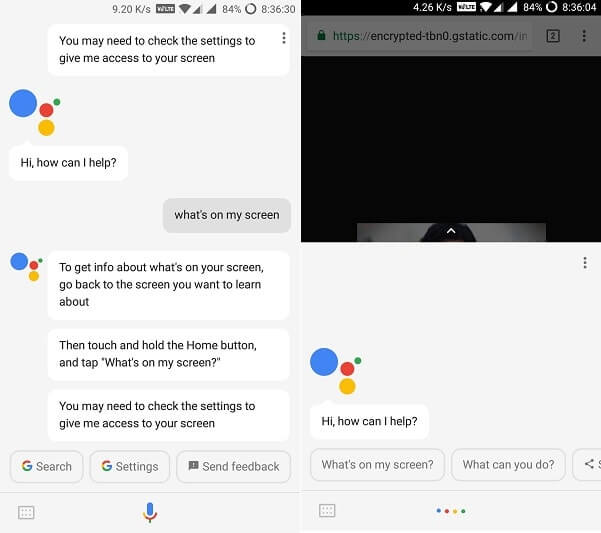
Buscar imágenes con búsqueda inversa en Android - Asistente de Google
Si eso no funciona, pregúntale a Google "que hay en mi pantalla". Habilite la opción Usar texto en pantalla y Usar la opción de captura de pantalla. Luego, de la misma manera, puedes invertir la búsqueda de imágenes usando el Asistente de Google.
Búsqueda de imágenes de Bing para la búsqueda de imágenes
Al igual que con la búsqueda de imágenes de Google, Bing también tiene su propia función de búsqueda inversa de imágenes. Y la mejor parte está disponible para dispositivos móviles. Por lo tanto, no es necesario activar el modo de escritorio en los dispositivos móviles como lo hace en la búsqueda de imágenes de Google.
Abra Bing Image Search en su dispositivo Android o en cualquier otro dispositivo. Luego toque el ícono de la cámara al lado del ícono de búsqueda. Luego presione el botón Continuar y aparecerán dos opciones Cámara y Archivo. Puede hacer clic en la foto y usarla para la búsqueda de imágenes de Google, o puede subirla directamente usando la opción de archivo.
Uso de aplicaciones de Android para buscar imágenes
Hay docenas de aplicaciones de búsqueda de imágenes inversas disponibles en Google Play. Pero solo algunos de ellos funcionan correctamente, y personalmente solo encontré una aplicación útil. Esta aplicación permite la búsqueda inversa de imágenes de Android utilizando la función de búsqueda de imágenes de Google.
Luego descargue esta aplicación de Google Play y ábrala. Ahora toque el ícono de carga (marque la esquina inferior derecha) y luego cargue una imagen desde su dispositivo. Una vez subida la imagen, la App te mostrará todos los resultados en Google. La mejor parte de esta aplicación es que si no desea utilizar Google para la búsqueda de imágenes, puede configurar un motor de búsqueda personalizado.
Configurar un motor de búsqueda personalizado: abra la aplicación y desplácese un poco, luego seleccione "Motores de búsqueda personalizados"En el sección previa. Luego haga clic en el icono + y luego ingrese los detalles del motor de búsqueda.
Descargar: Búsqueda de imágenes
Conclusiones
En general, solo hay una forma de realizar una búsqueda inversa de imágenes en Android, y es mediante Google Images. Estos son múltiples métodos que le permiten realizar una búsqueda inversa de imágenes en cualquier dispositivo. Si está utilizando el navegador Chrome, el primer método es el mejor. Y si tiene una imagen que se puede buscar, puede probar una aplicación o usar el modo de escritorio.





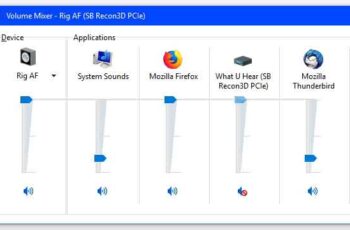






![[Descargar] Magisk v21.0 - Soporte para Android 11, Magisk Manager rediseñado](/images/posts/f0504d7bfffc830777464faea4f3c50b-0.jpg)



![Mejor mazo de Clash of Royale Arena 1 y 2 [menos de 600 trofeos]](/images/posts/a9098c8397388d12107666e9d28fd6e4-0.jpg)


![Qué hacer cuando Google Home deja de reproducir música [Resuelto]](/images/posts/5b35ca0f0d71990fe0b7f77911095ac4-0.jpg)






